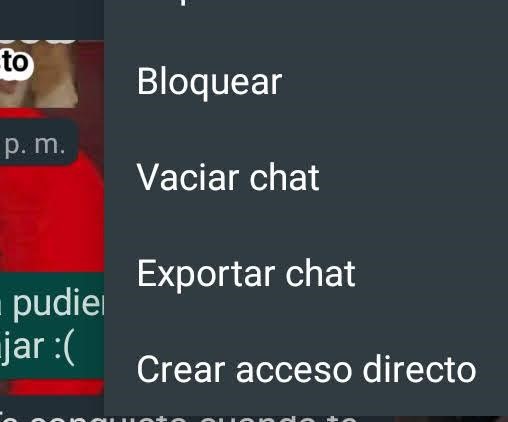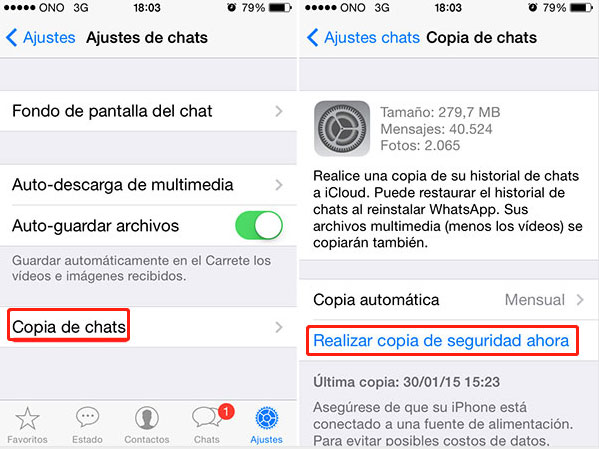5 formas: cómo pasar WhatsApp de un celular a otro
Si eres un amante de la tecnología, probablemente también te guste estar a la vanguardia con los últimos modelos de teléfonos inteligentes y aunque estar actualizado siempre es un aliciente, algunas personas pueden tener dudas sobre cómo pasar mensajes de WhatsApp a otro celular, independientemente de si es traspaso de información es desde un iPhone a uno más moderno o de un iPhone a un Android. Como fuere en caso para ti, este tutorial te será muy útil y resolverá todas tus dudas:
La forma más rápida de transferir & respaldar & restaurar & fusionar datos de WhatsApp & WhatsApp Business entre Android e iOS.
- Parte 1: Cómo pasar WhatsApp a otro celular sin perder conversaciones entre dos celulares
- Parte 2: Cómo pasar WhatsApp a otro celular (de Android a iPhone)
- Parte 3: Cómo pasar mi WhatsApp a otro celular (de iPhone a Android)
- Parte 4: Cómo cambiar mi WhatsApp a otro celular (de Android a Android)
- Parte 5: Cómo pasar los chats de WhatsApp a otro celular (de iPhone a iPhone)
1. Cómo pasar datos de WhatsApp entre dos celulares con un programa tercero
Hasta hace unos años, era posible transferir simplemente los chats de WhatsApp de Android a iOS o viceversa a través de Google Drive, pero actualmente no existe un método sencillo y gratuito para exportar el historial de chats cuando se cambia de sistema operativo.
Una herramienta profesional siempre es una opción fiable y iCareFone Transferencia destaca entre otras de su tipo por ser muy rápida, sencilla de usar e intuitiva. En realidad, este producto no solo puede pasar WhatsApp entre dos celulares, como de Android a iPhone, de iPhone a Android, de Android a Android, de iPhone a iPhone. Aquí, le damos un ejemplo sobre cómo transferir WhatsApp de Android a iPhone:
Descarga e instala iCareFone Transferencia WhatsApp, ¡es gratis!
Conecta tus dos dispositivos en tu computadora y luego haz click en "Transferir" para continuar.
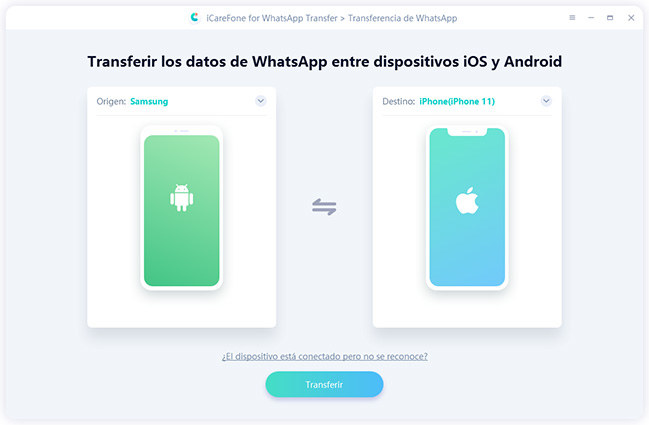
Haz una copia de seguridad de los datos de WhatsApp en tu dispositivo siguiendo las instrucciones que te aparezcan en pantalla. Cuando esté listo, haz click en "Continuar".
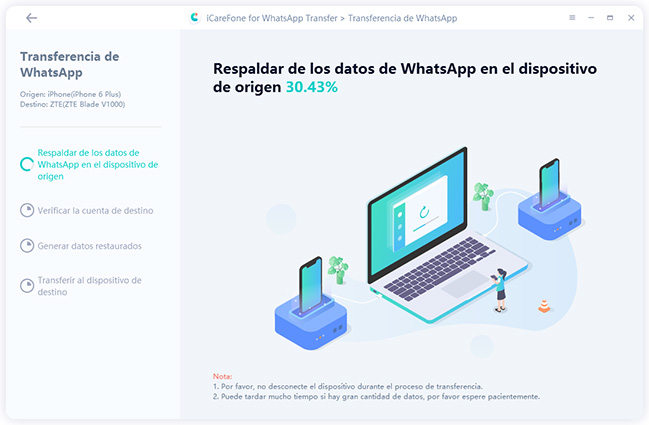
Verifica la cuenta de WhatsApp del dispositivo de origen que utilizaste para crear la copia de seguridad, ingresando el código de país y el número de teléfono. Después de ingresar la información, aparecerá una ventana emergente para notificar que puedes recibir un código de verificación de WhatsApp en tu dispositivo. Cuando tu dispositivo recibe el código, completa y haz clic en "Verificar".
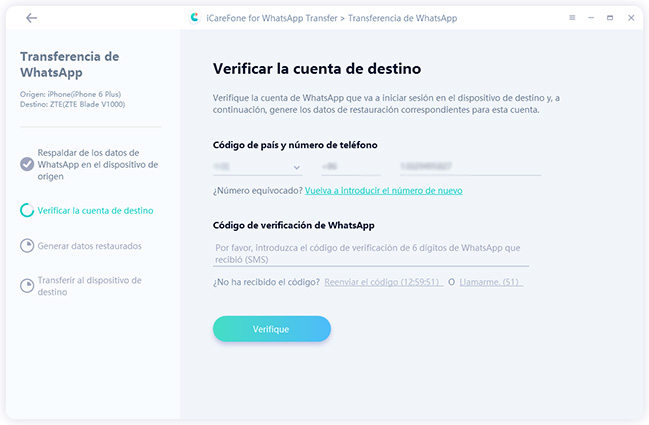
Transfiere los datos de WhatsApp en iPhone y cuando se haya completado todo el proceso, tu dispositivo de destino se reiniciará.
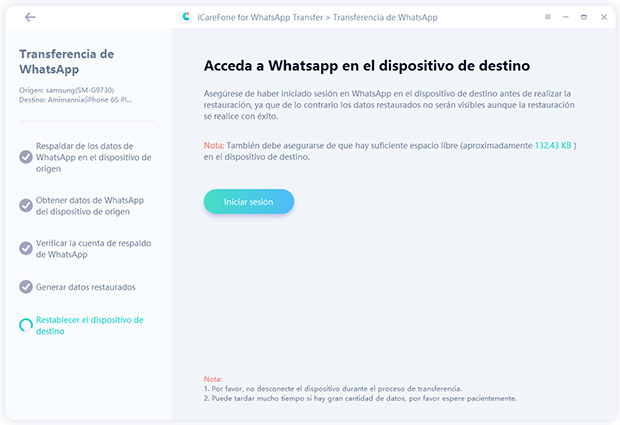
También puede respaldar y restaurar WhatsApp y WhatsApp Business, Kik, Viber y WeChat rápidamente.
2. Pasar los mensajes de WhatsApp de Android a iPhone por correo electrónico
Dado que todas las herramientas para hacer este traspaso de chats cuestan dinero y su funcionalidad no está totalmente garantizada, no podemos recomendar ninguna de estas soluciones, en cambio, aquí te dejamos un par de métodos que pueden servirte.
No es posible transferir WhatsApp directamente de Android a iPhone pero al realizar la copia de seguridad, hay algo que podrías hacer. WhatsApp te permite enviar chats de cada uno de tus contactos al correo electrónico asociado. De esta manera puedes enviar por correo electrónico algunos de tus chats seleccionados y de esta forma mantener tu copia de seguridad. Con esto no podrás restaurar los mismos chats de WhatsApp en tu iPhone pero podrás seguir accediendo a ellos en tu correo electrónico.
- Abre WhatsApp y selecciona cada conversación que quieras guardar.
Toca la opción Más (el icono de tres puntos) en la parte superior y selecciona “Exportar chat.

Se te preguntará si deseas incluir o excluir los archivos multimedia adjuntos. Es recomendable no incluirlos, ya que los servidores de correo electrónico tienen 20 MB como límite de correo.

Se abren las opciones de envío y te aparecerá la opción de Gmail. La seleccionas y te lleva a la interfaz con un archivo de texto adjunto que contiene los chats de WhatsApp. Simplemente introduce tu dirección de correo electrónico o guárdalo como un borrador y listo.

Ya después de esto puedes acceder a tu cuenta de correo electrónico en tu iPhone y descargar tus chats para verlos en cualquier momento que desees.
3. Pasar conversaciones de WhatsApp de iPhone a Android con respaldo
Esta parte es para guiarlo sobre cómo pasar conversaciones de WhatsApp a otro celular a través de una copia de seguridad local. En realidad, este es un método engañoso porque los usuarios de iPhone hacen copias de seguridad en iCloud mientras que los usuarios de Android usan Google Drive. WhatsApp no ofrece ninguna solución para transferir WhatsApp de iCloud a Android incluso al configurar una nueva instalación de WhatsApp.
-
Lo primero que debe hacer es hacer una copia de seguridad de sus mensajes de WhatsApp en su dispositivo anterior. Dado que el problema más común de WhatsApp es la pérdida de datos.
Nota: Si perdió algunos datos importantes de WhatsApp y sin hacer una copia de seguridad de antemano, le recomendamos que pruebe Tenorshare UltData - iOS, que puede ayudarlo a recuperar todos sus archivos perdidos en un par de segundos. Vaya a "Ajustes" en WhatsApp desde su dispositivo anterior y luego presione "Copia de chats" de la lista. Puede ver la última copia de seguridad o hacer una copia de seguridad manual de los mensajes de WhatsApp haciendo clic en "Realizar copia de seguridad ahora".

Desinstale WhatsApp en iPhone.
-
Instale WhatsApp en Android y registre su número de teléfono original en el nuevo dispositivo. Aparecerá una ventana que informa que "se encontró una copia de seguridad". Haga clic en "Restaurar" y los mensajes de WhatsApp en el iPhone se transferirán al dispositivo Android.

4. Pasar WhatsApp de un teléfono Android a otro Android por Google Drive
WhatsApp permite habilitar la función de copia de seguridad automática y seleccionar la frecuencia diaria, semanal o mensual. De esta manera, siempre puedes tener una segunda copia de los datos de WhatsApp y no sufrirás ninguna pérdida imprevista.
Para aprender cómo transferir datos de WhatsApp de Android a Android a través de la copia de seguridad de Google Drive, sigue estos pasos:
Inicia WhatsApp en el teléfono antiguo y ve a Ajustes> Chats> Copia de seguridad.
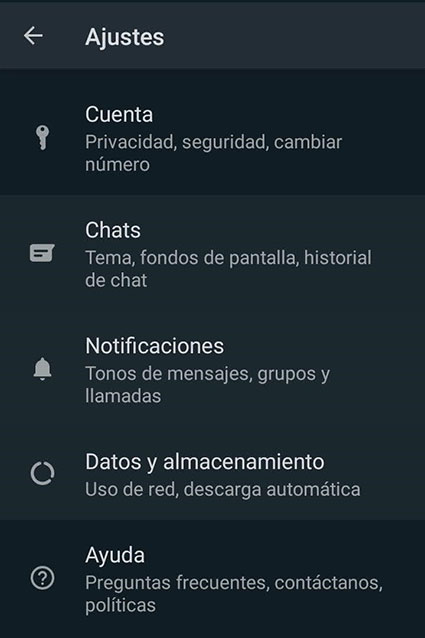
- En la opción "Cuentas", asegúrate de haber iniciado sesión en tu cuenta de Google.
Ahora, toca el botón "Copia de seguridad" para realizar una copia de seguridad inmediata. Puedes elegir incluir o excluir videos en la copia de seguridad desde aquí.
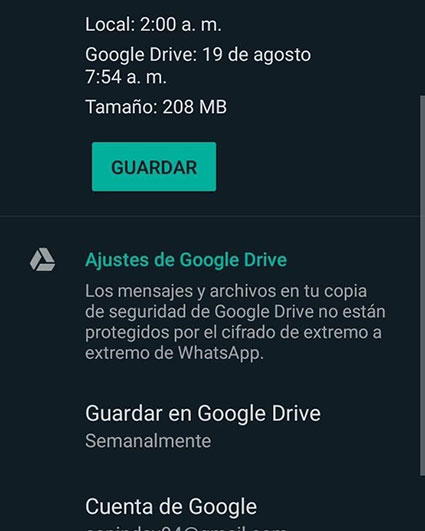
- Una vez que se haya guardado la copia de seguridad en Google Drive, instala la aplicación en el teléfono de destino. Tu nuevo Android debe estar vinculado a la misma cuenta de Google.
WhatsApp detectará la copia de seguridad en Google Drive y te informará para hacer la restauración. Da click en "Restaurar" y espera a que se traspasen los archivos de WhatsApp.
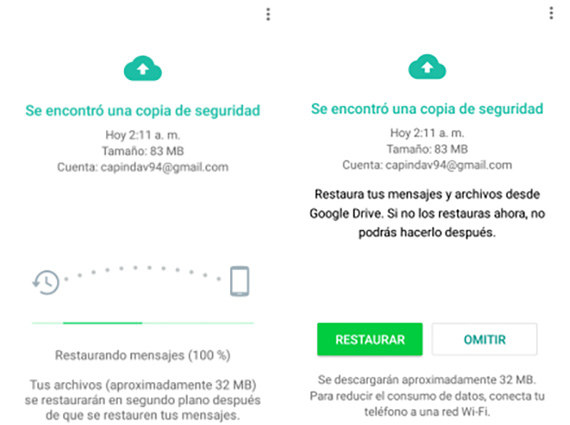
Este puede ser un proceso bastante lento, dependiendo del tamaño de la copia de seguridad y pueden existir problemas de compatibilidad.
5. Pasar los chats de WhatsApp de iPhone a otro iPhone con copia de iCloud
A diferencia de Android, la app WhatsApp en el iPhone utiliza iCloud de Apple para crear las copias de seguridad de tus historiales de chats. La restauración de la copia de seguridad sólo funcionará si utilizas el nuevo iPhone con la misma ID de Apple que el anterior.
Este método implica usar la función de respaldo de WhatsApp para guardar mensajes y luego restaurarlos nuevamente en otro dispositivo que es Android en este caso. Si desea saber cómo transferir mensajes de WhatsApp de iPhone a iPhone, siga este método. Así es como puede hacerlo en el procedimiento paso a paso:
- Lo primero que debe hacer es hacer una copia de seguridad de sus mensajes de WhatsApp en su iPhone anterior.
- Abre WhatsApp, ve a Ajustes > Ajustes de Chats > Copia de chats.
Haz clic en Realizar copia de seguridad ahora.

- Instala WhatsApp en el nuevo smartphone y verifica el número de teléfono.
- Al configurar WhatsApp en el nuevo dispositivo, tendrás la opción de restaurar la copia de seguridad del chat.
Conclusión
Al cambiar de teléfono o sistema operativo buscamos una solución para pasar WhatsApp a otro celular y aunque Google Drive siempre es la primera opción, si lo que deseas es pasar tu historial de un dispositivo Android a un iOS necesitarás la ayuda de un programa profesional como iCareFone Transferencia WhatsApp que te ayude con el trabajo.
- Transferir Whatsapp de manera flexible entre Android e iOS;
- Hacer y ver copia de seguridad de WhatsApp gratuitamente - más de 8 tipos de archivos seleccionables;
- Restaurar la copia de seguridad de WhatsApp a iPhone/Android/iPad/Mac/PC;
- Admite descargar y restaurar copia de seguridad desde Google Drive

iCareFone Transfer
La mejor solución para transferir, hacer copias de seguridad y restaurar WhatsApp
Transferencia rápida y segura